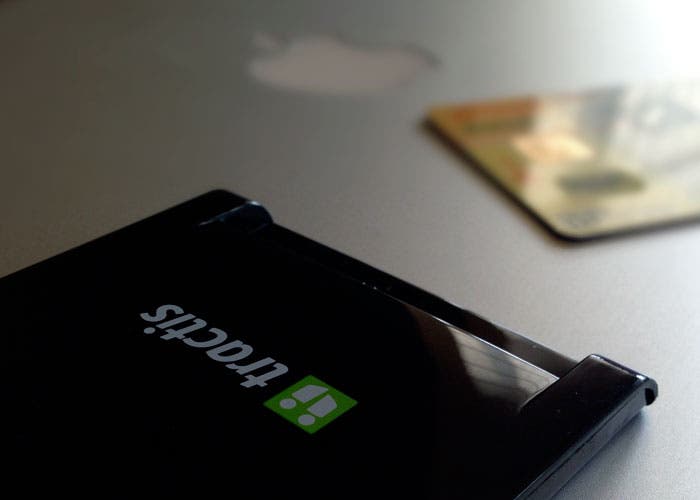
Hace unas semanas necesitaba hacer unos trámites con la administración y quería evitarme colas y hacerlos desde casa. Como tenía el certificado del DNIe caducado me dirigí a la comisaría para renovarlo pero por lo que sea el chip de mi DNI estaba defectuoso y no podía usarse. Así que hasta hoy que no lo he renovado no he podido configurarlo todo y usarlo.
Como sé por propia experiencia que hacer funcionar el DNIe en Mac puede llegar a ser una odisea hemos seguido la guía de nuestro compañero Eugenio sobre como instalar el DNIe de la forma más fácil posible y que de verdad funciona. Hasta el día de hoy no había logrado nunca hacerlo funcionar.
Requisitos
Evidentemente antes de comenzar necesitaremos tener ya instalado en nuestro Mac lo siguiente. Para referencia yo lo he hecho funcionar sobre OS X Mavericks 10.9.2 sin problema.
– Firefox. Lo primero será el navegador Firefox que podemos descargar de la página oficial de Mozila. En Mac estos certificados solo se pueden instalar en Firefox, por lo que si queremos hacer trámites con nuestro DNIe lo tendremos que instalar queramos o no. Yo lo he dejado instalado pero sin ser el navegador principal. Por cierto, ya funciona tanto la versión de 32 bits como la de 64.
– Software para el DNIe. Posteriormente a haber instalado Firefox hay que instalar el driver para el DNIe. Es tan sencillo como ir a la página del Ministerio y descargar el archivo opensc.dnie-2.0.0.2.dmg. Lo abrimos, instalamos paso a paso y listo. A mi seguramente me dio error al principio porqué Firefox no se había acabado de instalar.
– El hardware. Por supuesto necesitaremos un lector de tarjetas inteligente compatible con los certificados de DNIe. En principio no hace falta instalar nada de ningún CD ni nada. Esto sobreescribiría los drivers que ya hemos instalado. Para saber si funciona basta con conectar el USB con la tarjeta insertada: si parpadea el LED es que está intentando leer, todo correcto.
Si alguna vez hemos intentado hacer una instalación y no nos ha funcionado por lo que sea lo mejor será eliminar todo rastro de instalaciones anteriores. Si es la primera vez que lo hacemos podemos ya pasar al apartado siguiente.
Lo primero será abrir el Terminal –dentro de Aplicaciones, Utilidades– y habilitar el superusuario o el root con el comando dsenableroot. Con esto nos pedirá la contraseña de nuestra cuenta de usuario y la root que podemos poner la que queramos. Si no sabemos qué instalamos lo mejor es ejecutar todos los comandos.
sudo /Library/OpenSC/bin/dnie-uninstall
sudo rm /var/db/receipts/*dni*
Esto va a eliminar los drivers del DNIe. Lo siguiente va a desinstalar los drivers del lector.
sudo /Library/OpenSC/bin/opensc-uninstall
sudo /usr/local/bin/opensc-uninstall
Finalmente desactiva otra vez la cuenta root con el comandp dsenableroot -d. Ahora ya lo tenemos todo limpio para empezar con los requisitos anteriormente nombrados: Firefox y el driver.
Configuración
Lo primero será instalar el certificado raíz del DNIe en Firefox. Nos vamos a las preferencias de Firefox, en el apartado de Avanzado dentro de la pestaña Certificados y pulsamos sobre el botón Ver certificados. Ahora vamos a importar el certificado que hemos instalado antes.

En esta ventana debemos hacer clic en el botón Importar… y buscar en la siguiente ruta Macintosh HD > Biblioteca > OpenSCDNIe > share > ac_raiz_dnie.crt el certificado en cuestión y marcar todas las tres casillas como en la imagen. Ahora ya tenemos el certificado raíz en Firefox. Lo siguiente es instalar el módulo del lector.

Cerramos la ventana de certificados y abrimos la de Dispositivos de seguridad y hacemos clic sobre el botón Cargar… para cargar el dispositivo PKCS#11. Podemos nombrar el módulo como DNIe y encontraremos el archivo del módulo en Macintosh HD > Biblioteca > OpenSCDNIe > lib > dnieopensc-pkcs11.so. Listo. ¡Ya está todo instalado!
Ahora sería interesante reiniciar el Mac y volver a conectar el lector si es que en algún momento lo hemos conectado. Yo reinicie después de instalarlo todo con el lector conectado desde el primer momento y no funcionaba. Desconecté el lector y volví a conectarlo y todo empezó a funcionar correctamente. Ya veis que es “de lo más sencillo”.
Podéis comprobar si funciona en esta página que nos proporciona la misma Policía Nacional. Si la página no se carga y nos muestra error tipo SSL es que algún paso no hemos hecho bien, o no hay tarjeta insertada o algo no funciona correctamente. A mi me pasó y me empecé a volver loco pero era simplemente por desconectar y volver a conectar el USB. Esta misma página va a pedir la contraseña del DNIe y ya nos va a mostrar el certificado que contiene el chip.
Por cierto, recordad que el certificado electrónico de nuestro DNIe caduca mucho antes que nuestro DNI. Una vez activado tiene una duración de 30 meses, así que si realizas consultas y trámites de vez en cuando tenedlo en cuenta porqué cuando lo necesitéis no lo vais a poder usar si está caducado.


¡Hola! El post es estupendo de veras pero he tratado de seguir todos los pasos y sigue apareciéndome el SSL… He tratado también de desinstalar con el terminal pero cuando meto mi contraseña de usuario luego solo me sale “root password” y no sé que poner… ¿podría echarme una mano? Muchas gracias por adelantado 🙂
El ordenador es tuyo? Hay más de una cuenta de usuario? Porqué es raro que te salga lo de root password…
Lo de la prueba en el enlace lo tienes que hacer con todo conectado y con el DNIe puesto.
[…] un lector de tarjetas, que por unos motivos u otros la mayoría no tenemos. Si tienes un MAC puede que tengas problemas de reconocimiento del lector, si por el contrario no tienes un lector puedes hacerte con alguno por aproximadamente 12 […]
Acabo de hacerme con un Mac (Yosemite), no hay manera de que funcione mi DNIe. He hecho todo y no hay manera.
Mismo problema. No me funciona con Yosemite.
Yo igual. No puedo instalar el certificado del DNI. En la ventana, selecciono los 3 “confiar” pero al darle a aceptar no pasa nada (bueno, se me bloquea firefox…).
[…] Ahora solo falta que nos enseñen a instalarlo. […]
En la página web del ministerio encontraréis la última versión del software compatible con Yosemite
http://www.dnielectronico.es/descargas/PKCS11_para_Sistemas_Unix/MacOS_X.html
Gracias por el estupendo post
Lo he seguido, sin embargo al pinchar en el enlace que pones de comprobación obtengo:
Conexión segura fallida
Ha ocurrido un error durante una conexión a av-dnie.cert.fnmt.es. El otro extremo de la conexión SSL ha rechazado su certificado por considerarlo caducado. (Código de error: ssl_error_expired_cert_alert)